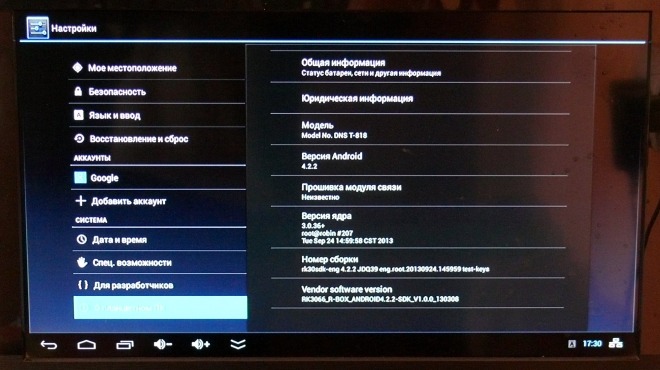Цифровой медиаплеер DNS T-818
На всякий случай купил медиаплеер на базе Android для второго телевизора за 1990 рублей (в ценах 2015 года). Забегая вперед, это моя не самая удачная покупка, впрочем отчасти подвел телевизор.
Для первого телевизора (в зале) уже имелась «приставка» Dune HD TV-101. В рамках ремонта кухни помимо всего прочего туда был подведен сетевой кабель и куплен LED-телевизор Supra STV-LC19T410WL, так что решил дополнить телевизор медиаплеером. В сумме вроде бы выходило дешевле «маленького» Smart TV. Первоначально думал взять еще одну «Дюну» (правда уже тогда 101-ю не выпускали, поскольку вышла 102-я), но повторяться не захотелось (возможно зря) и я решил попробовать медиаплеер на базе Android, благо данный экземпляр обладал достаточно привлекательной ценой.
Характеристики, комплект поставки и внешний вид
Заявленные технические характеристики:
- Версия ОС: Android 4.2
- Процессор: ARM Cortex A9, 1.5GHz x 2
- Оперативная память: 1GB DDR3
- Внутренняя память: 8GB
- Поддержка карт MicroSD
- Сетевые интерфейсы: 10/100M Ethernet, Wi-Fi
- Выход HDMI
- Поддержка Full HD 1080p
Комплект поставки, помимо самого плеера, включает:
- Пульт типа Fly Mouse
- Кабель HDMI
- Аналоговый кабель («тюльпаны»)
- Блок питания
- USB-кабель для подзарядки пульта
- Руководство пользователя
- Список сервисных центров
Хочется сразу же отметить наличие как аналогового кабеля для подключения к телевизору, так и цифрового (HDMI). Впрочем качество HDMI-кабеля неизвестно; возможно, стоит купить отдельный заведомо качественный кабель.
Рассмотрим плеер. На мой взгляд, логотип (DNS/Android) нанесен неправильно, поскольку в этом случае панель с основными разъемами получается передней, но более логично развернуть ее назад (что я и сделал). Итак, на задней (передней?) панели расположены: аналоговый выход, вход Ethernet, выход HDMI, порт USB и вход питания. На боковой панели — еще два порта USB и разъем карты памяти.
Особенности работы
Пульт предполагает управление курсором за счет движений в воздухе. В принципе достаточно интуитивно, но для меня все же не слишком удобно. Если есть возможность, советую подключить «обычную» мышь или даже беспроводной комплект, благо никаких проблем с подключением возникнуть не должно (разве что с печатью по-русски в случае подключения клавиатуры — для этого пришлось устанавливать приложение Russian Keyboard). «Летающий» функционал можно отключить коротким нажатием кнопки питания сбоку на пульте и вместо этого (или в дополнение, при желании) пользоваться «стрелками». Также на пульте имеются кнопки «назад», «меню» и управление громкостью. Рычажок включения и выключения самого пульта тоже сделан как-то вверх ногами, поскольку положение «вкл» находится внизу (спереди). Лично мне более интуитивно было бы наоборот — включать пульт движением от себя (вверх), а не выключать.
Пульт Fly Mouse
К сожалению, с выключением медиаплеера возникли проблемы. В инструкции заявлена соответствующая иконка в панели состояния, но на практике я такую не наблюдаю. Казалось бы, по аналогии со смартфонами, можно было бы выключить плеер с помощью длительного нажатия кнопки питания на пульте. Меню действительно появляется, однако вместо выключения происходит перезагрузка, поскольку в отсутствие аккумулятора плеер всегда подключен к сети блоком питания. Так что для выключения плеера (точнее перевода в режим ожидания) приходится устанавливать программу типа Screen Off, либо «жестко» выдергивать блок питания из розетки. Впрочем, как будто бы работает комбинация из короткого нажатия на кнопку питания (для отключения управления курсором), а затем длительного. В общем проблема режима ожидания, на мой взгляд, весьма существенна. Сделали бы уж прямо на корпусе аппаратную кнопку, что ли.
Проблема же с телевизором заключается вот в чем. Разрешение матрицы составляет 1366×768, возможно, для унификации с мониторами. Однако выбор такого разрешения для меня абсолютно непонятен, поскольку к ТВ-стандартам оно ни к селу, ни к городу. Так вот, при подключении по HDMI плеер выдает картинку 1280х720 (HD) или 1920×1080 (FullHD) в зависимости от настроек. На телевизоре при этом осуществляется некое преобразование картинки с искуственным повышением резкости, в результате текст для меня становится практически нечитаемым, да и качество видео мне не понравилось. Думаю дело именно в телевизоре, поскольку подобное «улучшение» было и при подключении компьютеру и установке HD-разрешения (с родным разрешением таких проблем не было, хотя все равно изображение не слишком меня вдохновило).
Программное обеспечение
Информация об устройстве
Использование Android на первый взгляд выглядит преимуществом из-за унифицированной со смартфонами платформой и различных сервисов Google Play (Фильмы те же самые). Однако «новизна» версии ОС несколько огорчала еще в момент покупки (конец 2015 года), что уж говорить о сегодняшнем дне, когда актуален 7-й Андроид. Еще один недочет — было предустановлено огромное количество каких-то весьма странных для медиаплеера приложений, которые к тому же были обозначены как системные. Т.е. в лучшем случае их можно отключить, но не удалить совсем. Сами посудите: Facebook (!), Skype (. ), Flipboard какие-то. Зачем?
В результате чистки (впрочем, наверное можно было бы и еще что-нибудь поудалять, типа Angry Birds) и некоторой настройки рабочий стол и список приложений стали выглядеть примерно так:
К сожалению, программно снять скриншоты не получилось даже с помощью якобы специальных программ. Поэтому пришлось фотографировать теле-еле-визор со всеми вытекающими, хотя, с другой стороны, вы можете попробовать увидеть этот самый «улучшайзер» в действии, о котором я пытался писать выше.
Поскольку задумывалось, что плеер будет использоваться для просмотра видео, к тому же по сети, предустановленная программа мне не слишком понравилась. В лучшем случае она поддерживает DLNA, но не SMB, а скоростью особо не блещет. В качестве альтернативы установил VLC for Android (он же впоследствии и на смартфоне пригодился), который начиная с определенной версии стал уметь самостоятельно открывать видео по локальной сети (так что ES-проводник по большому счету стал не нужен). Как ни странно, работает он вроде бы пошустрее, настройки весьма обширные, да и пользоваться им приятнее.
В целом же HD-шные «матрешки», такое впечатление, все же тяжеловато ему (медиаплееру) играть, и это печально. Да еще и телек черте-как показывает. Увы и ах — реализация начальной задумки, по большому счету, провалилась. Как смотрел «кинчик» по компьютеру, так и продолжаю смотреть. Впрочем в защиту устройства можно сказать, что если бы не телевизор, то можно было бы подключить клавиатуру с мышью и, скажем, выходить в интернет, социальные сети или т.п.
Выводы
Итак, несмотря на некоторые перспективные моменты, устройством я скорее разочарован. Если цель состоит именно в просмотре видео по сети, то «специализированные» плееры типа Dune HD должны в этом плане показывать себя намного лучше. Или если уж брать плеер на базе Android, то с более актуальной версией ОС и явно более мощным железом, чтобы HD-контент воспроизводился без проблем да и в целом отклик системы был лучше.
Достоинства:
- платформа Android — привычные приложения и сервисы;
- аналоговый и цифровой кабель в комплекте;
- возможность подключения стандартной периферии (клавиатуры, мыши, флешки и т.д.);
- низкая цена.
Недостатки:
- устаревшая версия ОС;
- низкая производительность;
- избыточный набор предустановленных программ;
- для воспроизведения видео все равно установил стороннюю программу;
- «шаманство» с режимом ожидания.
Категория: Обзоры оборудования | Опубликовано 09.07.2017
Источник
Dns android приставка инструкция по применению
dns T-818 
CX-818, xtouch XTV01
Общие параметры
Цвет черный
Поддержка стандартов
Форматы файлов AVI, MKV, MOV, MPEG-2, MPEG-4, RM, RMVB, WMV
Аудиофайлы 3GP, AAC, FLAC, MP3, OGG, WAV
Подключение
Выходы HDMI, A/V (3,5 мм TRS «миниджек»)
Интерфейсы Ethernet RJ45, USB 2.0 x2, micro USB
Поддержка карт памяти microSD
Подключение по Wi-Fi есть
Конструкция
Процессор: Rockchip RK 3066 2х1.6 гГц
Видеоускоритель: Mali 400
Размер оперативной памяти 1024 Мб
Размер Flash-памяти 8 Гб (доступно 0,98 Гб для приложений, и 5,14 Гб для контента)
Блок питания внешний
Охлаждение пассивное
Комплектация: плеер, пульт д/у (fly mouse), блок питания, кабель HDMI, кабель USB — micro USB, композитный кабель 1x(3,5 мм TRS) – 3х(RCA) («миниджек» на 3 «тюльпана»), инструкция
Внимание! После прошивки DNS T-818 на любую(кроме стоковой DNS 4.1.1) прошивку, клавиши(громкость и домой) пульта будут работать некорректно. Чтобы они снова заработали правильно, необходимо их перенастроить, но для этого потребуется ROOT.
В теме нет куратора. По вопросам наполнения шапки обращайтесь к модераторам раздела через кнопку 
Если в теме есть пользователь, желающий стать Куратором и соответствующий Требованиям для кандидатов, он может подать заявку в теме Хочу стать Куратором (предварительно изучив шапку темы и все материалы для кураторов).
Сообщение отредактировал Disargon — 30.04.17, 12:45
Всем привет!
Надумал купить себе Андройд плеер. Выбор мой пока что остановился на модели Dns -T818
Говорят что minix neo x5 это то же самое?
Кто пользовался, как впечатление?
Что вообще можете сказать по этой модели?
Сообщение отредактировал vadim_1984 — 05.11.14, 12:30
Подключение к ПК в режиме flash mode для последующей прошивки:
1. Качаем драйвер для подключения к ПК Rockusb_v3.5 и распаковываем в отдельную папку
2. Отключаем приставку от питания, если стоит, то вытаскиваем sdcard
3. Втыкаем кабель USB-micro USB в порт micro USB в приставке
4. Нажимаем скрепкой и удерживаем кнопку reset (маленькое отверстие наверху с изображением скрепки), не отпуская кнопки reset подключаем приставку к USB в ПК через кабель USB-micro USB
5. Windows сообщит об обнаружении нового неизвестного устройства, и предложит установить драйвер для него, выбираем установку драйвера из указанного источника, находим папку куда ранее распаковали Rockusb_v3.5, далее открываем папку с разрядностью вашей ос (например x64) и выбираем папку с названием вашей ос (например win7), устанавливаем драйвер, по окончанию устройство должно определиться как Rockusb.
В дальнейшем чтобы подключаться в режиме flash mode достаточно выполнять пункты 2-4
Сообщение отредактировал Disargon — 30.04.17, 13:07
Установка кастомной прошивки NEOTV CROM на базе android 4.2.2 от CX-818 (root в наличии) из под Windows
1. Качаем архив с прошивкой и утилитой RKAndroidTool NEOTVCROM_1_STB902B_CX818_20130725
2. Распаковываем в отдельную папку
3. Запускаем RKAndroidTool.exe из папки RKDevelopTool_v1.35, менять положение галочек не нужно
4. Подключаем приставку к ПК в режиме flash mode, внизу должно появится сообщение Found RKAndroid loader rock usb
5. Нажимаем кнопку EraseIDB, ждем окончания процесса
6. Нажимаем кнопку Run, ждем окончания процесса
После перепрошики кнопки громкости и домой на пульте будут работать некорректно, исправляется перенастройкой
Сообщение отредактировал Disargon — 30.04.17, 10:57
Источник